Configurando as propriedades do WMF
Os arquivos do formato Windows Media (arquivos WMV e WMA) podem ser criados para diferentes fins.
Configurando configurações para WMV Custom
Para configurar o WMV Custom:
Formatos
>> Selecione o formato padrão
>> WMV Custom
>> Configurar
.
WMV Custom
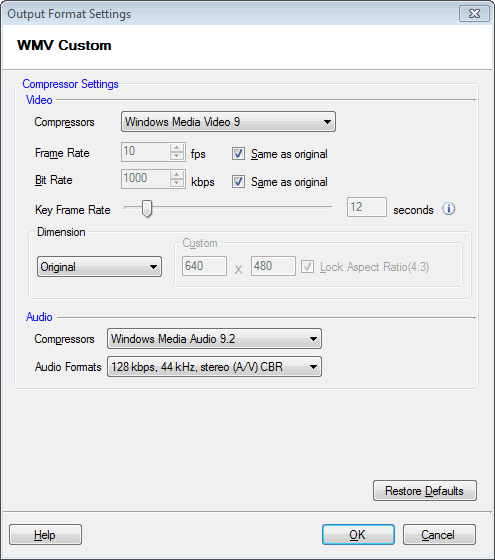
Por padrão, o compressor de vídeo está configurado para Windows Media Video 9
. A taxa de quadros é definida em 10 Fps
e Bitrate é 1000 Kbps
. Você pode reter, alterar ou definir suas próprias dimensões de vídeo.
Por padrão, o compressor de áudio está configurado para Windows Media Audio 9.2
. Opções para Formato de áudio
estão listados de menor a mais alta qualidade, por padrão 128 kbps, 44kHz, estéreo (A / V) CBR
é selecionado.No entanto, você pode alterar a opção.
Configurando configurações para WMA Custom
Para configurar WMA Custom:
Formatos
>> Selecione o formato padrão
>> WMA Custom
>> Configurar
.
WMA Custom
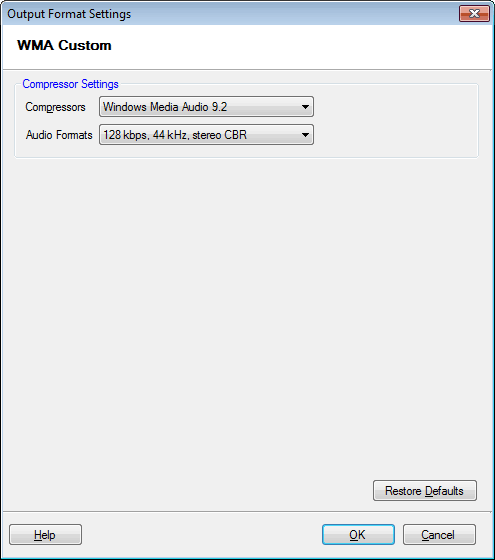
Por padrão, o compressor de áudio está configurado para Windows Media Audio 9.2
. Opções para Formato de áudio
estão listados de menor a mais alta qualidade, por padrão 64 kbps, 44kHz, CBR estéreo
é selecionado.No entanto, você pode alterar a opção.
Configurando Arquivos para Visualização / Visualização de Área de Trabalho
Para configurar WMV / WMA para configurações de conversão de desktop:
Formatos
>> Selecione o formato padrão
>> WMV para exibição de desktop ou WMA para escutar a mesa
>> Configurar
.
WMV para exibição na área de trabalho
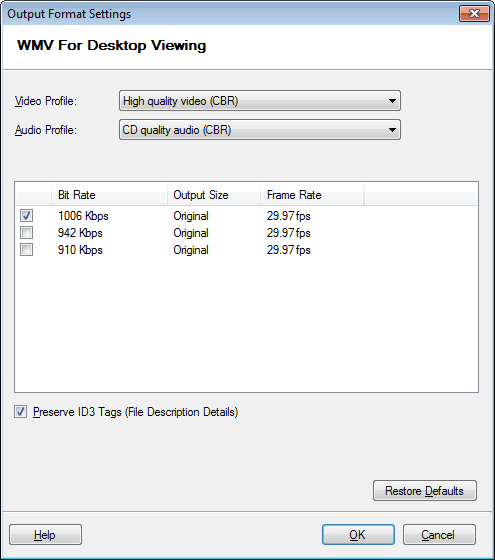
O perfil de vídeo selecionado é Vídeo de alta qualidade (CBR)
, o perfil de áudio é Áudio de qualidade de alta definição (CBR)
e a dimensão do vídeo é o mesmo que o arquivo original.
Por padrão, a taxa de bits codificada é definida em 1134 Kbps
e a taxa de quadros em 29.97 Fps
. O tamanho do arquivo de saída será o mesmo que o arquivo original após a conversão.
WMA para ouvir na área de trabalho
Por padrão, o perfil de áudio selecionado é Áudio de qualidade de CD (CBR)
. A taxa de bits codificada é definida em 192 Kbps
e a sobrecarga é 8 Kbps
. A taxa de bits obrigatória para a conversão será 200 Kbps
.
Configurando arquivos para streaming na Internet
Para configurar WMV / WMA para configurações de conversão de transmissão na Internet:
Formatos
>> Selecione o formato padrão
>> WMV ou WMA para streaming na Internet
>> Configurar
.
WMV para streaming na Internet
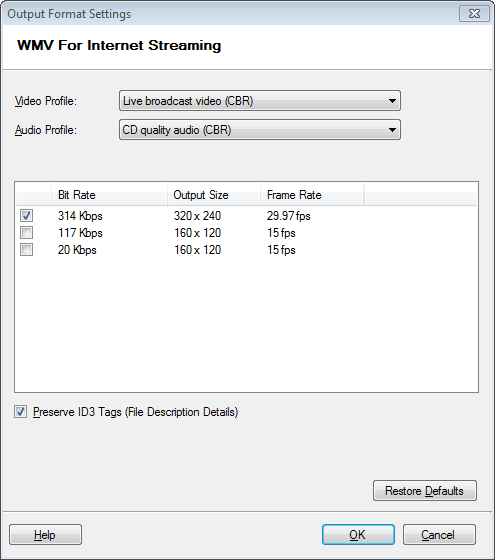
O perfil de vídeo selecionado é Live Broadcast Video (CBR)
, o perfil de áudio é Áudio de qualidade de CD (CBR)
e a dimensão do vídeo é o mesmo que o arquivo original.
Por padrão, a taxa de bits codificada é definida em 314 Kbps
e a taxa de quadros em 29.97 Fps
. O tamanho do arquivo de saída será o mesmo que o arquivo original após a conversão.
WMA para streaming na Internet
Por padrão, o perfil de áudio selecionado é Áudio de qualidade de CD (CBR)
. A taxa de bits codificada é definida em 64 Kbps
e a sobrecarga é 6 Kbps
. A taxa de bits obrigatória para a conversão será 70 Kbps
.
Leia o artigo: Reduzindo tamanhos de arquivos de vídeo
Configurando arquivos para servidores do servidor Downloads progressivos
Para configurar WMV / WMA para configurações de conversão de download progressivo:
Formatos
>> Selecione o formato padrão
>> WMV ou WMA para download progressivo
>> Configurar
.
WMV For Progressive Download
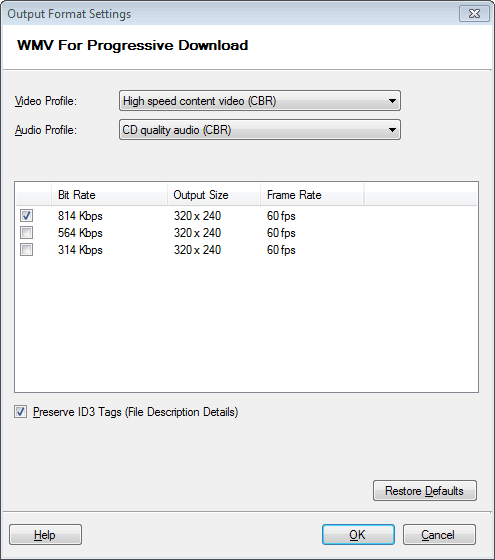
O perfil de vídeo selecionado é Vídeo de conteúdo de alta velocidade (CBR)
, o perfil de áudio é Áudio de qualidade de CD (CBR)
e a dimensão do vídeo é o mesmo que o arquivo original.
Por padrão, a taxa de bits codificada é definida em 814 Kbps
e a taxa de quadros em 60 Fps
. O tamanho do arquivo de saída será o mesmo que o arquivo original após a conversão.
WMA For Progressive Download
Por padrão, o perfil de áudio selecionado é Áudio de qualidade de CD (CBR)
. A taxa de bits codificada é definida em 64 Kbps
e a sobrecarga é 6 Kbps
. A taxa de bits obrigatória para a conversão é 70 Kbps
.
Selecione MBR Stream, Bitrates e Preserve ID3 Tags
Selecionando um fluxo MBR
Se você planeja entregar o seu conteúdo como um fluxo de um servidor que executa o Microsoft Windows Media Services, a codificação de múltiplos fluxos de bitrate oferece melhor qualidade durante os períodos de congestionamento da rede (ou em uma conexão de rede lenta). Quando você configura um fluxo MBR, seu conteúdo é codificado em cada taxa de bits que você especifica. Quando um jogador recebe um fluxo MBR, apenas o fluxo mais apropriado para as condições atuais da rede é reproduzido. O servidor e o suporte do Windows Media controlam o processo de seleção do fluxo apropriado, que é invisível para o usuário. Você só pode usar a codificação CBR ao criar um fluxo MBR.
Você pode codificar fluxos MBR para conteúdo de áudio e vídeo; no entanto, não é necessário usar a codificação MBR para áudio e vídeo em um único fluxo. Por exemplo, você pode transmitir áudio em uma taxa de bits e ter várias taxas de bits para a parte do fluxo de vídeo. Também tenha em mente que a codificação de um fluxo MBR usa mais poder de processamento. Selecione um intervalo de taxas de bits que você acha que atenderão às necessidades de reprodução do público que você está visando.
Seleção de bitrates
Para arquivos que serão transmitidos por uma rede, você deve considerar cuidadosamente quais taxas de bits você deve usar. Na maioria das circunstâncias, você pode adicionar as taxas de bits de todos os fluxos em um arquivo em conjunto para obter uma idéia geral da largura de banda disponível necessária para transmitir o arquivo. No entanto, uma certa quantidade de sobrecarga também é necessária para cada fluxo. Esta sobrecarga é resumida na tabela a seguir:
| Faixa de taxa de bits (Kbps)
|
Largura de banda adicional necessária para despesas gerais (Kbps)
|
| 10 - 16 |
3 |
| 17 - 30 |
4 |
| 31 - 45 |
5 |
| 46 - 70 |
6 |
| 71 - 225 |
7 |
| > 225 |
9 |
Você também deve considerar que a largura de banda máxima teórica disponível em uma conexão de rede não é uma taxa de bits alvo prática. A largura de banda disponível média para qualquer conexão cai bem abaixo da capacidade de largura de banda da conexão, devido ao tráfego de rede e a muitos outros fatores.
Preserve ID3 Tags (detalhes da descrição do arquivo)
Por padrão, Digital Media Converter Pro retém metadados (como títulos de músicas e nomes dos artistas) do seu arquivo de origem. Para evitar isso, desmarque essa opção.
|